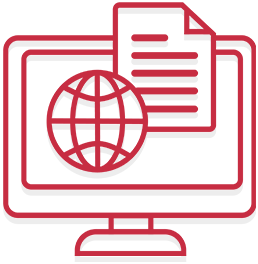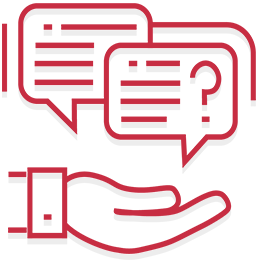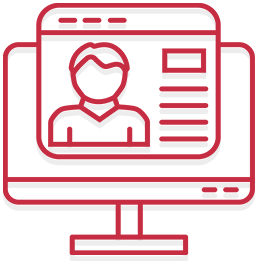Начало работы с Диадок
- 1 Вход в систему и настройка реквизитов
- 2 Настройка реквизитов
- 3 Настройка личного кабинета
- 4 Настройка контрагентов
- 5 Подписание входящих документов в Диадок
Вход в систему и настройка реквизитов
- Перед началом работы в сервисе Диадок запустите файл CreateShortcutDiadoc.exe - на рабочем столе появится ярлык для Диадок.
- При первом входе в систему может возникнуть запрос на установку компонентов. Нажмите на «Контур.Плагин».

- Установите расширение, затем установите Контур.Плагин.

- После установки вернитесь на страницу входа в систему, перейдите на вкладку «По сертификату». В открывшемся окне выберите сертификат организации и нажмите «Войти».

- При первом входе в систему отобразится форма заявления на подключение к электронному документообороту. Необходимо её заполнить и отправить.
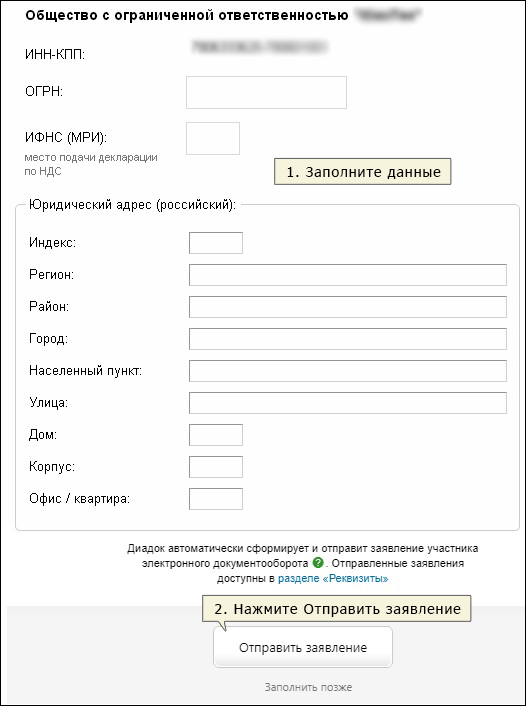
- После первого входа в Диадок необходимо настроить систему для дальнейшей работы.
Настройка реквизитов
Открыть меню Реквизиты и настройки - Реквизиты организации В открывшемся окне требуется проверить правильность заполнения всех полей, при необходимости изменить их и сохранить изменения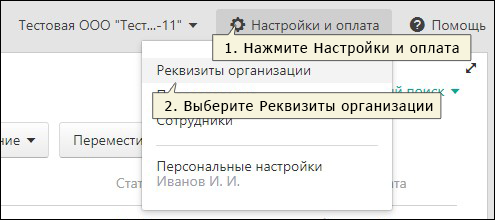
Настройка личного кабинета
Открыть меню Реквизиты и настрой/и - Личный кабинет В открывшемся окне следует проверить правильность заполнения всех полей, при необходимости изменить их и сохранить изменения.
Настройка контрагентов
Обмениваться документами можно только с теми организациями, которые добавлены в список контрагентов и приняли приглашение на обмен (такие организации находятся в меню Контрагенты на вкладке Ваши контрагенты). Чтобы добавить организации в список своих контрагентов, необходимо выслать им приглашения. Чтобы отправить приглашение, необходимо:
- Перейти на вкладку Контрагенты и нажать кнопку Поиск и приглашение. В строке поиска ввести название или ИНН организации.

- Будет отображен список найденных организаций. Организации могут отображаться в блоках.
Найти нужную организацию, навести на нее курсор и нажать кнопку Отправить приглашение.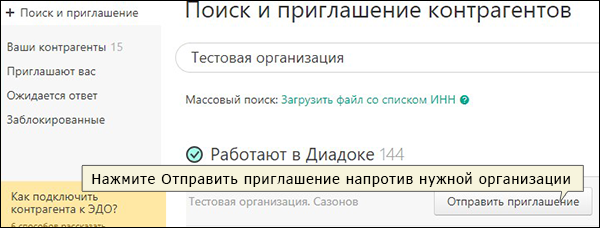
- В появившемся окне необходимо написать сообщение организации, внести информацию о лицах, ответственных за работу с документами, при необходимости, прикрепить какие-либо документы, и нажать кнопку Отправить приглашение.

- Список организаций, от которых еще не получен ответ на приглашение, будет содержаться во вкладке Ожидается ответ.

- Вкладка Приглашают вас содержит список полученных приглашений на обмен документами от других организаций.

- Вкладка Заблокированные содержит список организаций, которым был отправлен отказ на приглашение или организации, отказавшие в приглашении, а также были удаленные из списка контрагентов.

Подписание входящих документов в Диадок
Для подписания входящих документов воспользуйтесь инструкцией.